Google क्रोम से सहेजे गए पासवर्ड कैसे निर्यात करें
कई लोगों के पसंदीदा वेब ब्राउज़र Google क्रोम(Google Chrome) में एक पासवर्ड मैनेजर शामिल है जिसका उपयोग ऑटोफिल और ऑटोसुझाव के लिए किया जा सकता है। हालांकि क्रोम(Chrome) पासवर्ड मैनेजर पर्याप्त है, आप अन्य तृतीय-पक्ष पासवर्ड प्रबंधकों की जांच करना चाह सकते हैं क्योंकि क्रोम(Chrome) सबसे सुरक्षित नहीं हो सकता है। यह आलेख प्रदर्शित करेगा कि Google क्रोम(Google Chrome) से अपने सहेजे गए पासवर्ड को अपने स्वयं के चयन में कैसे निर्यात किया जाए।

Google क्रोम से सहेजे गए पासवर्ड कैसे निर्यात करें(How to Export Saved Passwords from Google Chrome)
जब आप अपने पासवर्ड Google से निर्यात करते हैं , तो वे CSV प्रारूप में सहेजे(saved in CSV format) जाते हैं । इस सीएसवी(CSV) फ़ाइल के फायदे हैं:
- फिर इस फ़ाइल का उपयोग आपके सभी पासवर्डों पर नज़र रखने के लिए किया जा सकता है।
- साथ ही, इसे वैकल्पिक पासवर्ड प्रबंधकों में आसानी से आयात किया जा सकता है।
इसलिए , (Hence)Google क्रोम(Google Chrome) से सहेजे गए पासवर्ड निर्यात करना एक त्वरित और सरल प्रक्रिया है।
नोट : अपने पासवर्ड निर्यात करने के लिए आपको अपने ब्राउज़र प्रोफ़ाइल के साथ अपने (Note)Google खाते में साइन इन होना चाहिए ।
Google Chrome पासवर्ड निर्यात करने के लिए नीचे सूचीबद्ध चरणों का पालन करें :
1. गूगल क्रोम(Google Chrome) लॉन्च करें ।
2. खिड़की के दाहिने कोने पर तीन लंबवत बिंदुओं पर क्लिक करें।(three vertical dots)
3. यहां, दिखाई देने वाले मेनू से सेटिंग्स पर क्लिक करें।(Settings)

4. सेटिंग्स(Settings) टैब में, बाएँ फलक में स्वतः भरण पर क्लिक करें और दाईं ओर (Autofill)पासवर्ड(Passwords) पर क्लिक करें ।

5. फिर, दिखाए गए अनुसार सहेजे गए पासवर्ड(Saved Passwords) के लिए तीन लंबवत बिंदीदार आइकन पर क्लिक करें।(three vertical dotted icon)

6. पासवर्ड निर्यात करें...(Export passwords…) विकल्प चुनें, जैसा कि नीचे दर्शाया गया है।

7. फिर से, दिखाई देने वाले पॉप-अप बॉक्स में निर्यात पासवर्ड… बटन पर क्लिक करें।(Export passwords…)

8. विंडोज सुरक्षा(Windows Security) पेज में अपना विंडोज पिन(PIN ) दर्ज करें , जैसा कि दिखाया गया है।

9. अब, वह स्थान(Location) चुनें जहां आप फ़ाइल को सहेजना चाहते हैं और सहेजें(Save) पर क्लिक करें ।

इस प्रकार आप Google Chrome(Google Chrome) से सहेजे गए पासवर्ड निर्यात कर सकते हैं ।
यह भी पढ़ें: (Also Read:) Chrome में सहेजे गए पासवर्ड कैसे प्रबंधित करें और देखें(How to Manage & View Saved Passwords in Chrome)
वैकल्पिक ब्राउज़र में पासवर्ड कैसे आयात करें(How to Import Passwords in Alternate Browser)
अपनी पसंद के वेब ब्राउज़र में पासवर्ड आयात करने के लिए दिए गए चरणों का पालन करें:
1. वह वेब ब्राउज़र(web browser) खोलें जिसमें आप पासवर्ड आयात करना चाहते हैं।
नोट:(Note:) हमने यहां उदाहरण के तौर पर ओपेरा मिनी का इस्तेमाल किया है। (Opera Mini)विकल्प और मेनू ब्राउज़र के अनुसार अलग-अलग होंगे।
2. ब्राउजर सेटिंग्स को खोलने के लिए (Settings)गियर आइकन(gear icon) पर क्लिक करें ।
3. यहां, बाएं फलक में उन्नत मेनू का चयन करें।(Advanced)
4. नीचे की ओर स्क्रॉल(Scroll) करें, इसे विस्तृत करने के लिए दाएँ फलक में उन्नत विकल्प पर क्लिक करें।(Advanced)
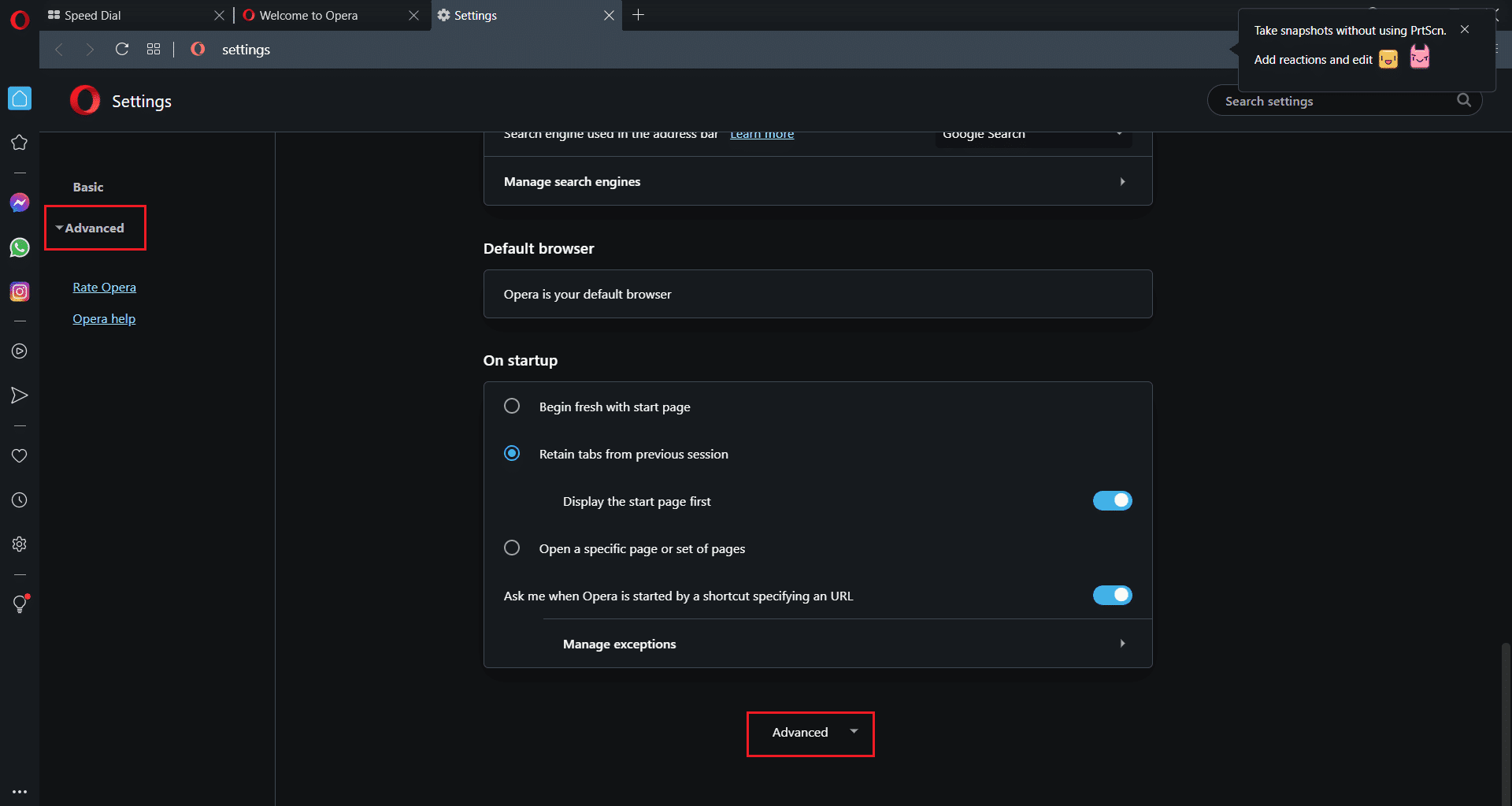
5. ऑटोफिल(Autofill) सेक्शन में, हाइलाइट किए गए अनुसार पासवर्ड पर क्लिक करें।(Passwords)

6. फिर, सेव्ड पासवर्ड्स(Saved Passwords) के लिए तीन वर्टिकल डॉट्स(three vertical dots) पर क्लिक करें ।

7. जैसा दिखाया गया है, आयात पर क्लिक करें।(Import)

8. उस .csv Chrome पासवर्ड(Chrome passwords) फ़ाइल का चयन करें जिसे आपने पहले Google Chrome से निर्यात किया था। फिर, ओपन(Open) पर क्लिक करें ।

प्रो टिप:(Pro Tip:) यह सलाह दी जाती है कि आप passwords.csv फ़ाइल(delete passwords.csv file) को हटा दें क्योंकि आपके कंप्यूटर तक पहुंच रखने वाला कोई भी व्यक्ति आपके खातों तक पहुंच प्राप्त करने के लिए इसका उपयोग आसानी से कर सकता है।
अनुशंसित:(Recommended:)
- विंडोज 11 पर नहीं खुल रहे माइक्रोसॉफ्ट स्टोर को कैसे ठीक करें(How to Fix Microsoft Store Not Opening on Windows 11)
- गूगल क्रोम एलिवेशन सर्विस क्या है?(What is Google Chrome Elevation Service)
- कैसे ठीक करें क्रोम क्रैश होता रहता है(How to Fix Chrome Keeps Crashing)
हमें उम्मीद है कि आपने Google क्रोम से सहेजे गए पासवर्ड को ( how to) निर्यात करना और उन्हें दूसरे ब्राउज़र में आयात करना(export saved passwords from Google Chrome & import them to another browser) सीख लिया है । आप अपने सुझाव और सवाल नीचे कमेंट सेक्शन में भेज सकते हैं। हमें यह जानकर अच्छा लगेगा कि आप हमें आगे किस विषय के बारे में बताना चाहते हैं।
Related posts
Google क्रोम में सहेजे गए पासवर्ड कैसे निर्यात करें
Google Chrome पर किसी वेबसाइट को कैसे ब्लॉक और अनब्लॉक करें
बैक अप लें और Google क्रोम में अपने बुकमार्क पुनर्स्थापित करें
Google Chrome पर सर्वाधिक देखी गई साइटों को कैसे निकालें
विंडोज पीसी के लिए Google क्रोम बनाम फ़ायरफ़ॉक्स क्वांटम
पीसी से इंस्टाग्राम पर तस्वीरें कैसे पोस्ट करें -
Windows 10 कंप्यूटर पर Google Chrome फ़्रीज़ हो रहा है या क्रैश हो रहा है
Google क्रोम में फुल-स्क्रीन कैसे जाएं
Windows 11/10 . पर Google Chrome में प्रोफ़ाइल प्रबंधक अक्षम करें
क्रोम, फायरफॉक्स, एज और ओपेरा में थर्ड-पार्टी कुकीज को कैसे ब्लॉक करें
विंडोज 10 पर एप्लिकेशन मोड में Google क्रोम कैसे शुरू करें और उसका उपयोग कैसे करें
Google क्रोम में होम बटन कैसे सक्षम करें
Google क्रोम में हाल के डाउनलोड कैसे देखें
क्रोम, फ़ायरफ़ॉक्स, एज और ओपेरा में गुप्त कैसे जाएं
विंडोज 10 के साथ Google क्रोम की समस्याएं और समस्याएं
Google Chrome पर Aw Snap त्रुटि ठीक करें
सभी प्रमुख ब्राउज़रों में विज्ञापनों के बिना लेख कैसे प्रिंट करें -
Firefox, Chrome, Edge, Opera, या Internet Explorer के लिए निजी या गुप्त शॉर्टकट बनाएं
फिक्स मीडिया Google क्रोम में त्रुटि लोड नहीं किया जा सका
Google Chrome में सुरक्षित नहीं चेतावनी सक्षम या अक्षम करें
